?InDesign打印指定頁面的教程
時間:2024-01-16 13:44:50作者:極光下載站人氣:108
indesign是一款專業的排版和頁面設計軟件,它擁有著強大且實用的功能,為用戶提供了許多設計工具和選項,能夠幫助用戶簡單輕松的完成編輯工作,制作出令人滿意的書籍、海報和宣傳冊等作品,因此InDesign軟件吸引了不少的用戶前來下載使用,當用戶在使用InDesign軟件時,就可以充分利用這些功能來完成印刷品的編輯工作,但是用戶在打印印刷品時,想要打印指定頁面,卻不知道怎么來操作,其實這個問題是很好解決的,用戶進入到打印窗口中勾選當前頁選項即可解決問題,那么接下來就讓小編來向大家分享一下InDesign打印指定頁面的方法教程吧,希望用戶能夠從中獲取到有用的經驗。
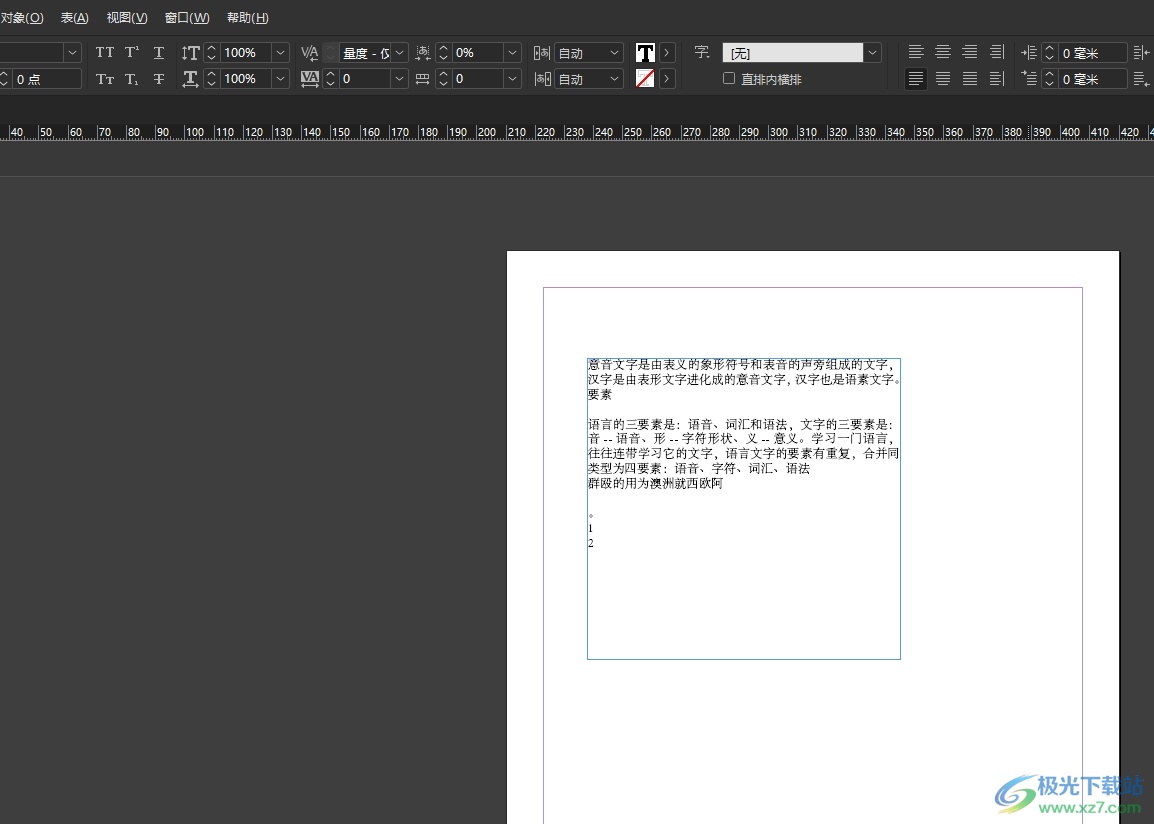
方法步驟
1.用戶在電腦上打開InDesign軟件,并來到文檔文件的編輯頁面上,用戶將鼠標光標定位到需要打印的頁面上來進行設置
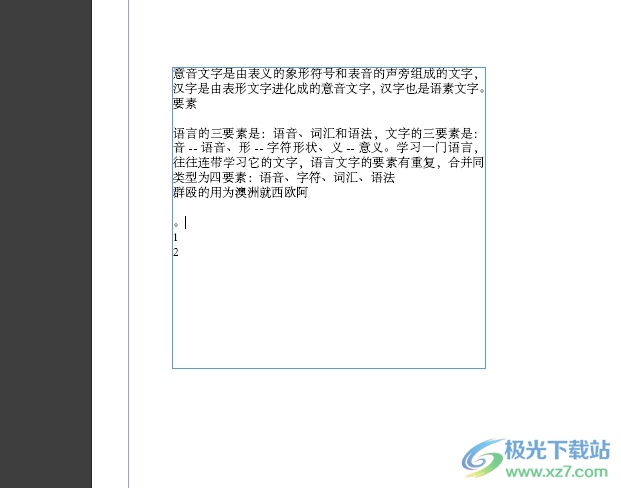
2.接著在頁面上方的菜單欄中點擊文件選項,將會彈出下拉選項卡,用戶選擇打印選項
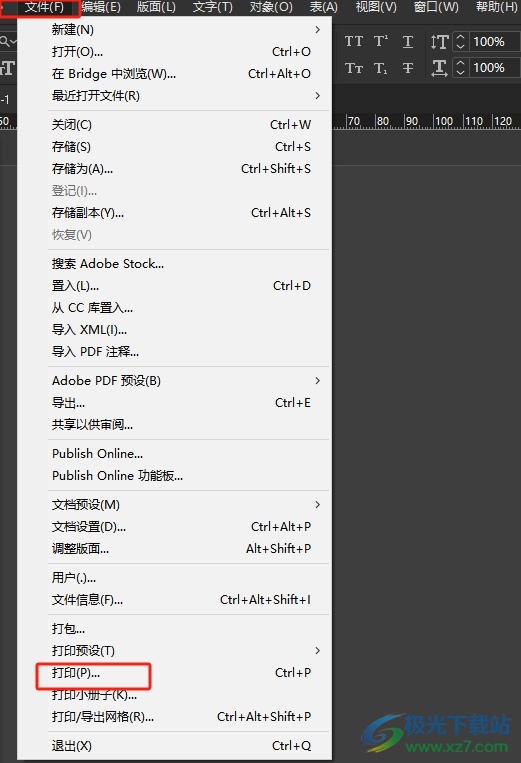
3.來到打印窗口中,用戶在常規選項卡中找到頁面板塊并勾選當前頁選項
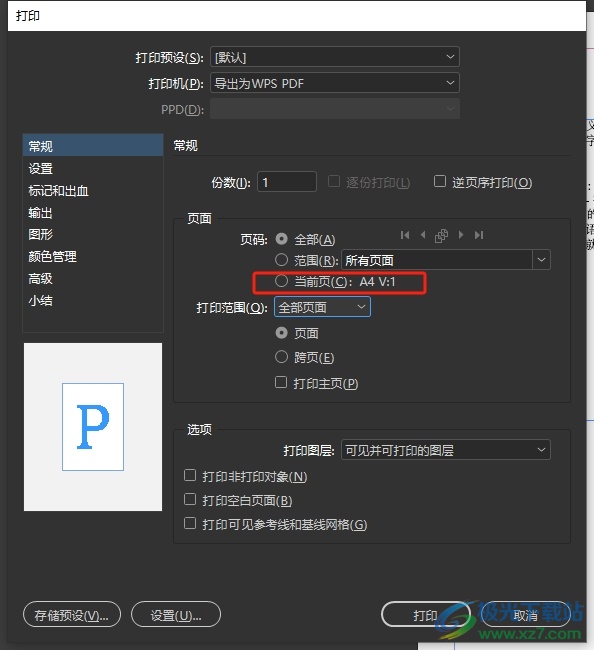
4.完成上述操作后,用戶直接在窗口的右下角按下打印按鈕即可解決問題
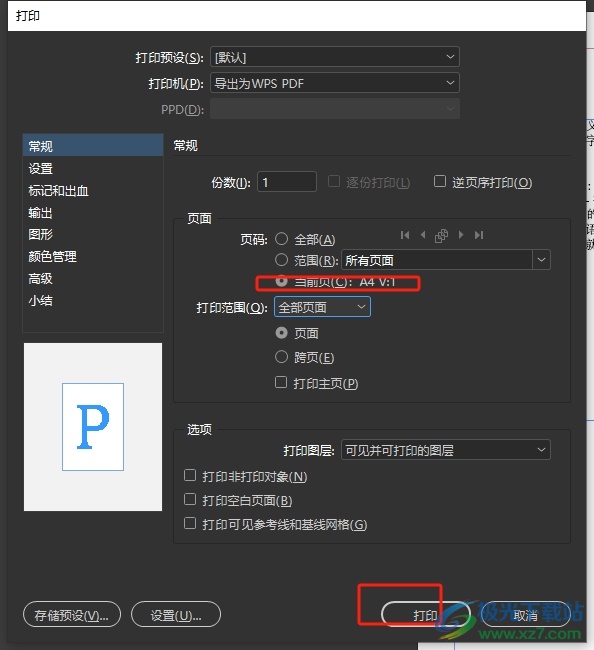
以上就是小編對用戶提出問題整理出來的方法步驟,用戶從中知道了大致的操作過程為點擊文件-打印-當前頁-打印這幾步,方法簡單易懂,因此感興趣的用戶可以跟著小編的教程操作試試看,一定可以成功打印指定頁面的。

大小:1.18 GB版本:v18.2.1.455 環境:WinXP, Win7, Win8, Win10, WinAll
- 進入下載
相關推薦
相關下載
熱門閱覽
- 1百度網盤分享密碼暴力破解方法,怎么破解百度網盤加密鏈接
- 2keyshot6破解安裝步驟-keyshot6破解安裝教程
- 3apktool手機版使用教程-apktool使用方法
- 4mac版steam怎么設置中文 steam mac版設置中文教程
- 5抖音推薦怎么設置頁面?抖音推薦界面重新設置教程
- 6電腦怎么開啟VT 如何開啟VT的詳細教程!
- 7掌上英雄聯盟怎么注銷賬號?掌上英雄聯盟怎么退出登錄
- 8rar文件怎么打開?如何打開rar格式文件
- 9掌上wegame怎么查別人戰績?掌上wegame怎么看別人英雄聯盟戰績
- 10qq郵箱格式怎么寫?qq郵箱格式是什么樣的以及注冊英文郵箱的方法
- 11怎么安裝會聲會影x7?會聲會影x7安裝教程
- 12Word文檔中輕松實現兩行對齊?word文檔兩行文字怎么對齊?
網友評論